Cómo reparar el error 0x80070035 (no se encontró la ruta de red) en Windows 10
Actualizado 2023 de enero: Deje de recibir mensajes de error y ralentice su sistema con nuestra herramienta de optimización. Consíguelo ahora en - > este enlace
- Descargue e instale la herramienta de reparación aquí.
- Deja que escanee tu computadora.
- La herramienta entonces repara tu computadora.
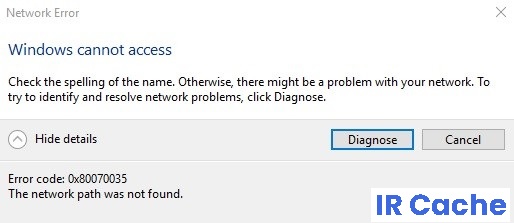
De las muchas formas de compartir archivos entre dos sistemas, compartir archivos entre dos sistemas conectados a la misma red es una de las opciones más convenientes. Sin embargo, algunos usuarios han informado del siguiente error al intentar compartir recursos:
Código de error 0x80070035 Ruta de red no encontrada.
¿Qué causa el error 0x80070035?

Notas importantes:
Ahora puede prevenir los problemas del PC utilizando esta herramienta, como la protección contra la pérdida de archivos y el malware. Además, es una excelente manera de optimizar su ordenador para obtener el máximo rendimiento. El programa corrige los errores más comunes que pueden ocurrir en los sistemas Windows con facilidad - no hay necesidad de horas de solución de problemas cuando se tiene la solución perfecta a su alcance:
- Paso 1: Descargar la herramienta de reparación y optimización de PC (Windows 11, 10, 8, 7, XP, Vista - Microsoft Gold Certified).
- Paso 2: Haga clic en "Start Scan" para encontrar los problemas del registro de Windows que podrían estar causando problemas en el PC.
- Paso 3: Haga clic en "Reparar todo" para solucionar todos los problemas.
Este error 0x80070035 ocurre cuando no puede acceder a los recursos de la red. Es un error confuso porque aún puede hacer ping al recurso, lo que significa que el recurso está en la red y acceder a él a través de RDP, lo que significa que tiene acceso. Las causas más comunes de este error son firewall, antivirus o DNS.
¿Cómo resolver el error 0x80070035?
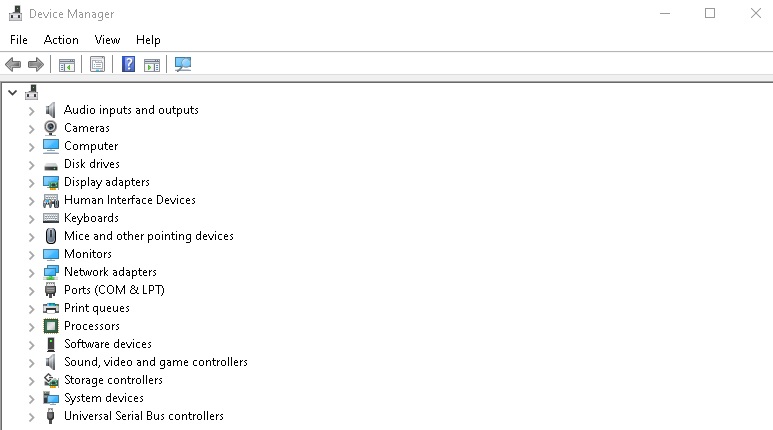
Vuelva a instalar los adaptadores de red en la PC
- Haga clic con el botón derecho en el botón Inicio y seleccione Administrador de dispositivos.
- Haga clic en la pestaña Ver y seleccione la opción Mostrar controladores ocultos.
- Ubique los adaptadores de red y amplíelos.
- Desinstale todos los controladores haciendo clic derecho en cada uno y seleccionando Desinstalar dispositivo.
- Reinicie su computadora y vea si el error persiste.
Realice una exploración SFC
- Vaya a Buscar, escriba Símbolo del sistema y haga clic en Ejecutar como administrador.
- Ingrese el siguiente comando y presione Enter:
sfc/scannow. - Espere a que finalice el proceso, ya que llevará algún tiempo.
- Reinicie su computadora.
Inicie el solucionador de problemas de Windows Update
- Abra la aplicación Configuración haciendo clic en el botón Inicio.
- Vaya a la sección Actualización y seguridad.
- Haga clic en Solución de problemas.
- Seleccione Solución de problemas avanzada.
- Busque Windows Update y haga clic en Ejecutar solución de problemas.
- Siga las instrucciones restantes y deje que el asistente complete el proceso.
- Reinicie su computadora.
Activa la detección de redes
- Haga clic en el botón Inicio, luego escriba Panel de control en el cuadro de búsqueda del menú Inicio.
- Vaya al Panel de control y haga clic en Ver como> Iconos pequeños en la esquina superior derecha.
- Haga clic en Centro de redes y recursos compartidos.
- En el panel de la izquierda, seleccione Cambiar opciones avanzadas para compartir.
- Seleccione Habilitar descubrimiento de red.
- Reinicie el sistema y vea si el error se ha solucionado.
Habilitar el uso compartido avanzado
- Navegue hasta su unidad local (C :), haga clic con el botón derecho y seleccione Propiedades.
- Haga clic en la pestaña Compartir.
- Haga clic en la sección "Uso compartido avanzado".
- Seleccione la casilla de verificación Compartir esta carpeta.
- Haga clic en Aplicar y luego en Aceptar para guardar los cambios.
Preguntas frecuentes
¿Cómo puedo eliminar el código de error 0x80070035 en Windows 10?
- Deshabilite su programa antivirus y el firewall de Windows.
- Asegúrese de que la detección de redes esté habilitada.
- Asegúrese de que la opción para compartir esté habilitada en su computadora.
- Vuelva a instalar los adaptadores de red en su PC (incluidos los adaptadores ocultos).
- Habilite NetBIOS a través de TCP/IP.
¿Cómo puedo evitar que se desactive la detección de redes?
- Verifique la configuración de los servicios de dependencia.
- Actualice los controladores de Windows.
- Verifique la configuración para compartir.
- Permita la detección de redes a través del firewall.
- Realice la resolución de problemas de red.
- Restablezca la configuración de su red.
¿Cómo soluciono el descubrimiento de red?
- Reinicie su computadora.
- Realice la solución de problemas de Windows.
- Actualice el controlador de la tarjeta de red.
- Verifique el perfil de la red.
- Verifique la configuración para compartir.
- Habilite la detección de redes mediante la línea de comandos.
- Utilice el restablecimiento de la red.
- Verifique la configuración del servicio.
¿Cómo resolver el mensaje "Ruta de red no encontrada"?
- Utilice nombres de ruta correctos.
- Habilite el uso compartido en el dispositivo remoto.
- Asegúrese de que la cuenta de usuario tenga permisos para el recurso remoto.
- Sincronice el reloj.
- Deshabilite los firewalls locales.
- Restablecer TCP/IP.
- Reinicie todos los dispositivos.

